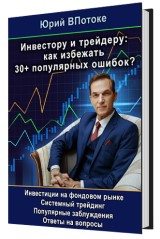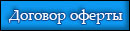Ссылка для скачивания этого видеоурока.
(Следующий урок видеокурса «Quik8 за 3 часа+» = Обычные заявки и сделки на покупку и продажу - находится здесь: https://yuriy-vpotoke.ru/quik8-p17)
В этом уроке рассмотрим таблицы заявок, стоп-заявок и сделок.
Как уже говорил, для фьючерсов у меня отдельная вкладка – FORTS, на которой расположена знакомая Вам таблица «Текущих торгов», стаканы котировок двух инструментов, которыми торгую – фьючерса на индекс РТС и фьючерса на пару Доллар/Рубль. А также таблицы заявок, стоп-заявок и сделок, которые мы с Вами далее изучим.
Во-первых, как создать таблицы сделок, заявок и стоп-заявок, если у Вас их нет. В верхнем меню выбираете «Создать окно» и здесь, в частности, видите «Заявки», «Стоп-заявки», «Сделки». Соответственно, одним щёлчком левой кнопки мыши создаётся выбранная Вами таблица.
Во-вторых, настройка и редактирование таблиц заявок и сделок происходит точно также, как и настройка таблицы «Текущих торгов», работу с которой мы с Вами очень подробно разбирали.
Обязательно потренируйтесь – повторите и закрепите свои навыки создания и настройки таблиц.
Если Вы загрузили шаблон настроек квика dbt.wnd, то у Вас уже вид данной вкладки FORTS такой же (или очень похожий), и Вам не надо ничего настраивать – можете просто пользоваться моим вариантом. В любом случае, если захотите что-то изменить или подправить, то уже знаете, как это сделать.
На всякий случай, давайте ещё раз покажу на примере таблицы Заявок, как редактировать таблицу. Правой кнопкой мыши ещё раз щелкну по ней и в контекстном меню выберу команду «Редактировать таблицу».
В открывшемся диалоговом окне «Редактирование таблицы заявок» есть «Доступные параметры». Выбираете те параметры, которые Вам нужны, и, соответственно, добавляете, они переместятся в заголовки столбцов. Потом, когда Вы сохраните всё это, нажав кнопку «Да», они отобразятся в таблице Заявок.
Что у меня выбрано в заголовках столбцов в диалоговом окне «Редактирование таблицы заявок», всё это в таблице заявок и отобразилось. Принцип тот же самый.
Если Вам что-то не нужно в заголовках столбцов, то можете взять и убрать, нажав на соответствующую кнопку «Убрать». Если что-то нужно добавить, выбираете и нажимаете кнопку «Добавить».
Здесь ещё много вариантов различных фильтров – при желании можете и их использовать.
К примеру, если для фьючерсов ФОРТС отдельная таблица, то все остальные инструменты можно не отмечать галочками.
При желании можно создать две отдельные таблицы заявок на покупку и на продажу, наложив для каждой из них соответствующий «фильтр операции» отображения заявок «покупка» и «продажа».
Для скальперов, совершающих десятки и сотни сделок в день, может быть полезным отображать только неисполненные заявки. И так далее. Всё можно настроить по своему усмотрению.
Таблицы сделок и стоп-заявок редактируются и настраиваются точно так же, как и другие таблицы Quik-а. Попробуйте, сделайте самостоятельно, и у Вас всё получится.
С Вами был Юрий ВПотоке, благодарю за внимание. До встречи в следующем видео, в котором рассмотрим выставление обычных заявок и совершение сделок купли и продажи. Всё покажу в реале.
Примечание. Про сами заявки и стоп-заявки в общем и целом достаточно подробно рассказано в видеокурсе «О базовых понятиях и основах успешного Интернет-трейдинга», который, надеюсь, Вы уже изучили и знаете, что такое заявка, что такое стоп-заявка, когда и по какой цене происходит сделка.
Если не изучали, лучше сначала посмотрите про заявки и стоп-заявки в видеокурсе «О базовых понятиях…», и только потом переходите к следующему видео – так Вам будет намного понятнее.
Видеокурс «О базовых понятиях и основах успешного Интернет-трейдинга» для Вас также свободно-доступен на сайте Юрия ВПотоке.
Следующий урок видеокурса «Quik8 за 3 часа+» = Обычные заявки и сделки на покупку и продажу - находится здесь: https://yuriy-vpotoke.ru/quik8-p17